由于校园网屏蔽3389端口导致远程连接失败。
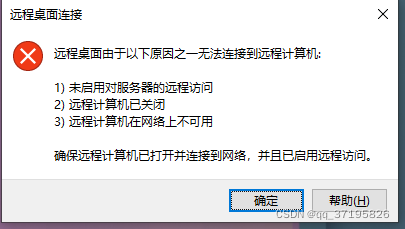
解决步骤:
1.VNC登录远程桌面,win+r从运行输入regedit打开注册表编辑器。
a.打开HKEY_LOCAL_MACHINE > SYSTEM > CurrentControlSet > Control > Terminal Server > Wds > rdpwd > Tds > tcp,并双击PortNumber键值。
将对话框中的“基数”栏选择为“十进制”。数值数据改为想要设置的端口号,如9999。点击确定。
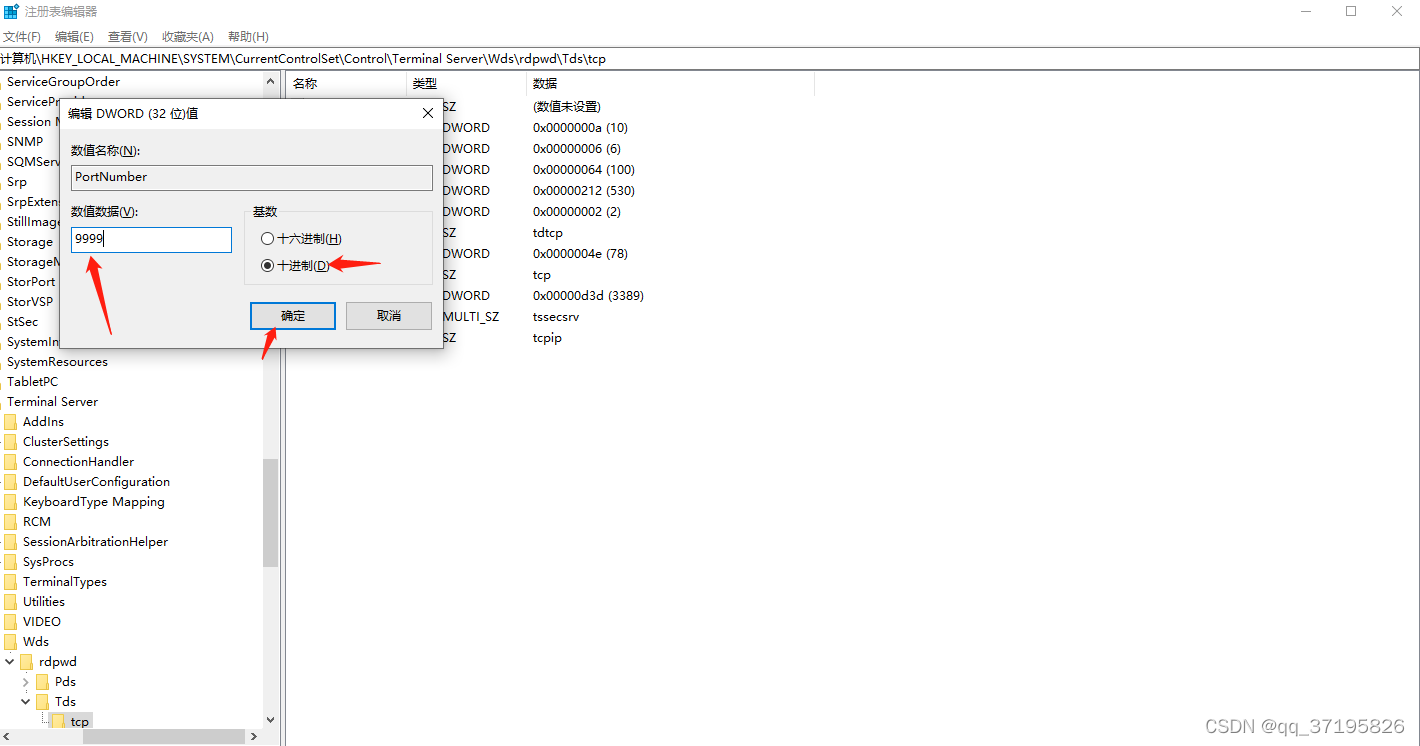
?
b.再打开注册表分支 HKEY_LOCAL_MACHINE > SYSTEM > CurrentControlSet > Control > Terminal Server > WinStations > RDP-Tcp,并双击PortNumber键值。
将对话框中的“基数”栏选择为“十进制”。数值数据改为想要设置的端口号,如9999。点击确定。
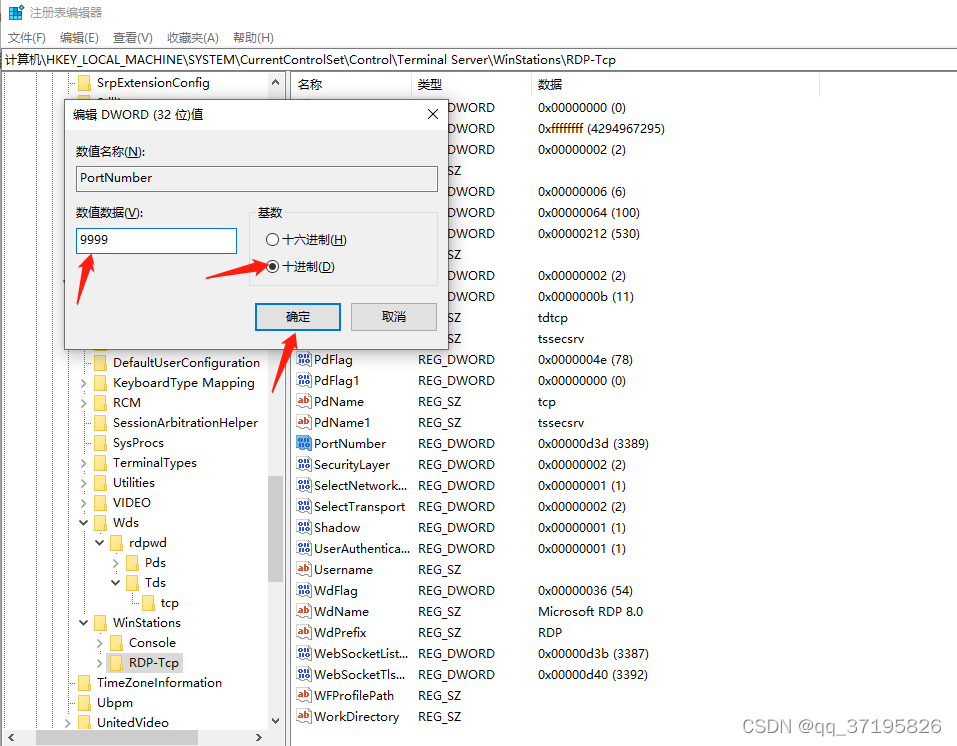
?
2.修改防火墙入站规则(如果防火墙关闭可略过此步骤)。
依次打开“控制面板 > Windows防火墙 > 高级设置 > 入站规则 > 新建入站规则”。
- 规则类型选择:端口。
- 协议选择:TCP。
- 端口选择:特定本地端口,并填写新的端口号,本例为:9999。
- 操作选择:允许连接。
- 配置文件:使用默认配置无需修改;
- 名称:RDP-9999
完成后,点击刷新可以查看到新添加的规则。
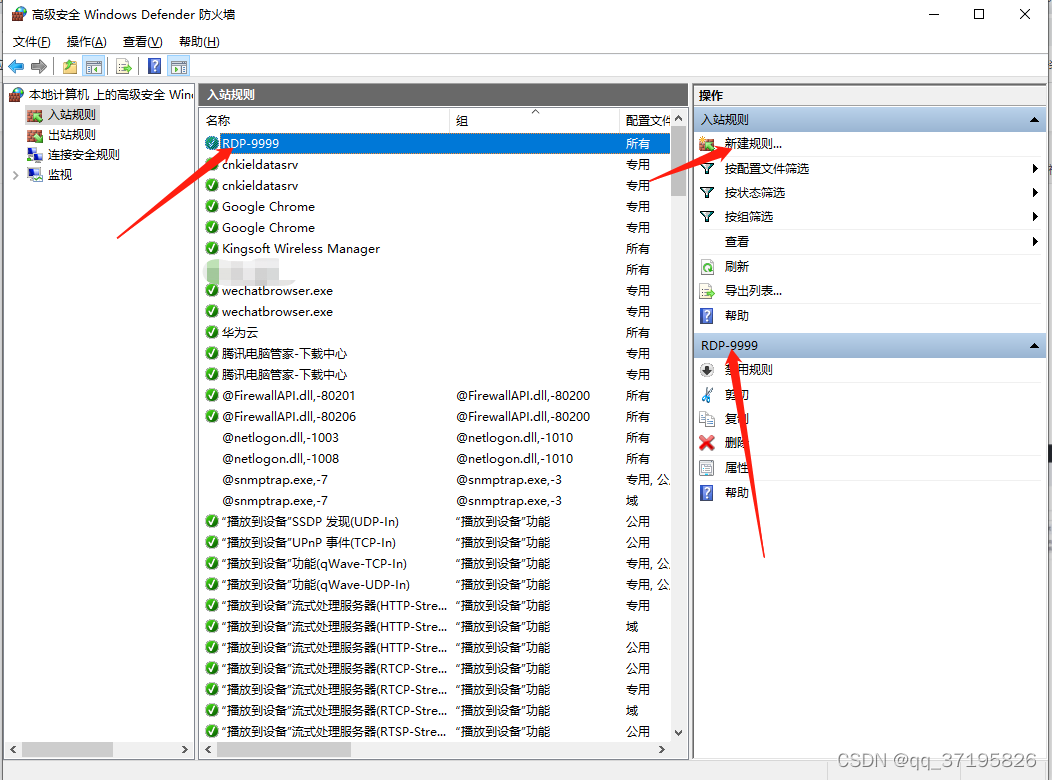
?
3.找到弹性云服务器中的更改安全组。
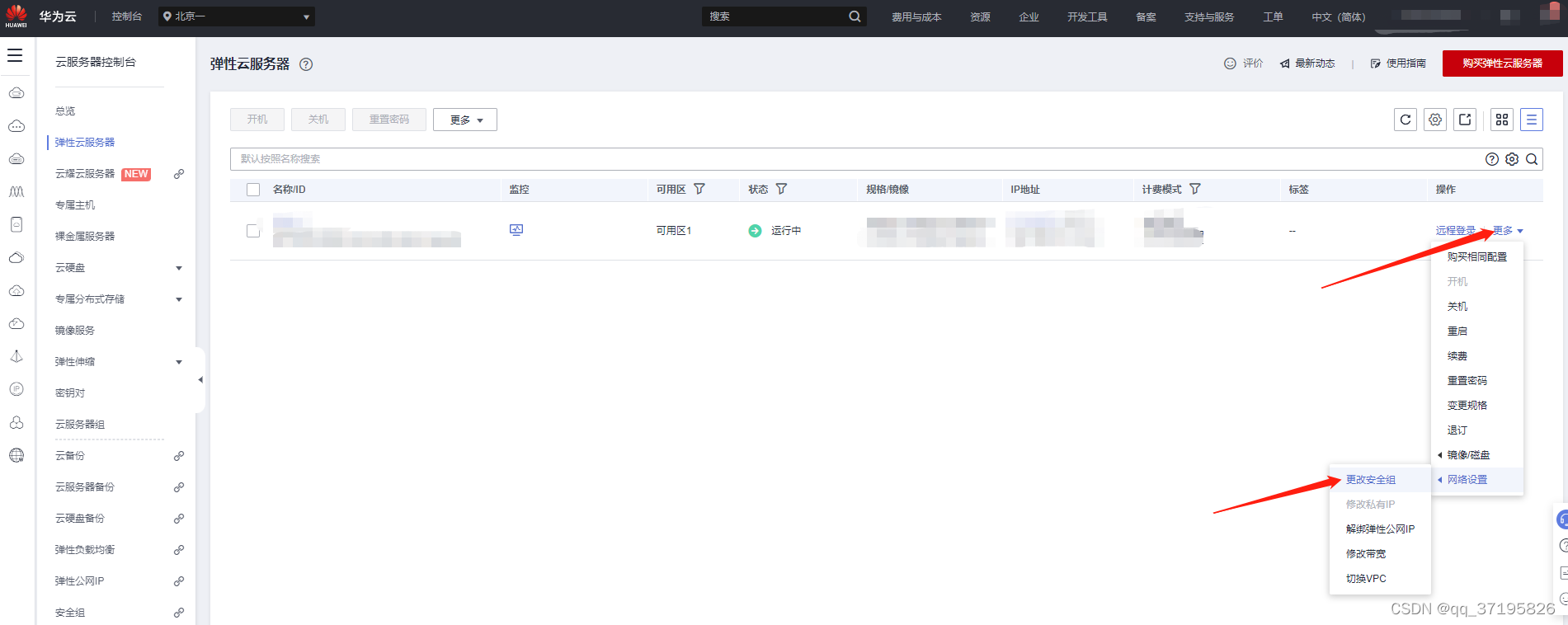
?
?选择新建安全组。
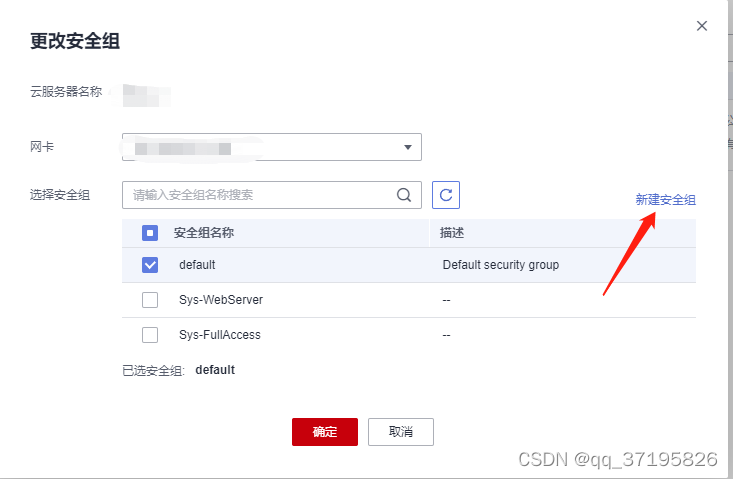
?
选择配置规则

?对default,在“入方向”添加协议为“TCP”,端口为“9999”的规则。
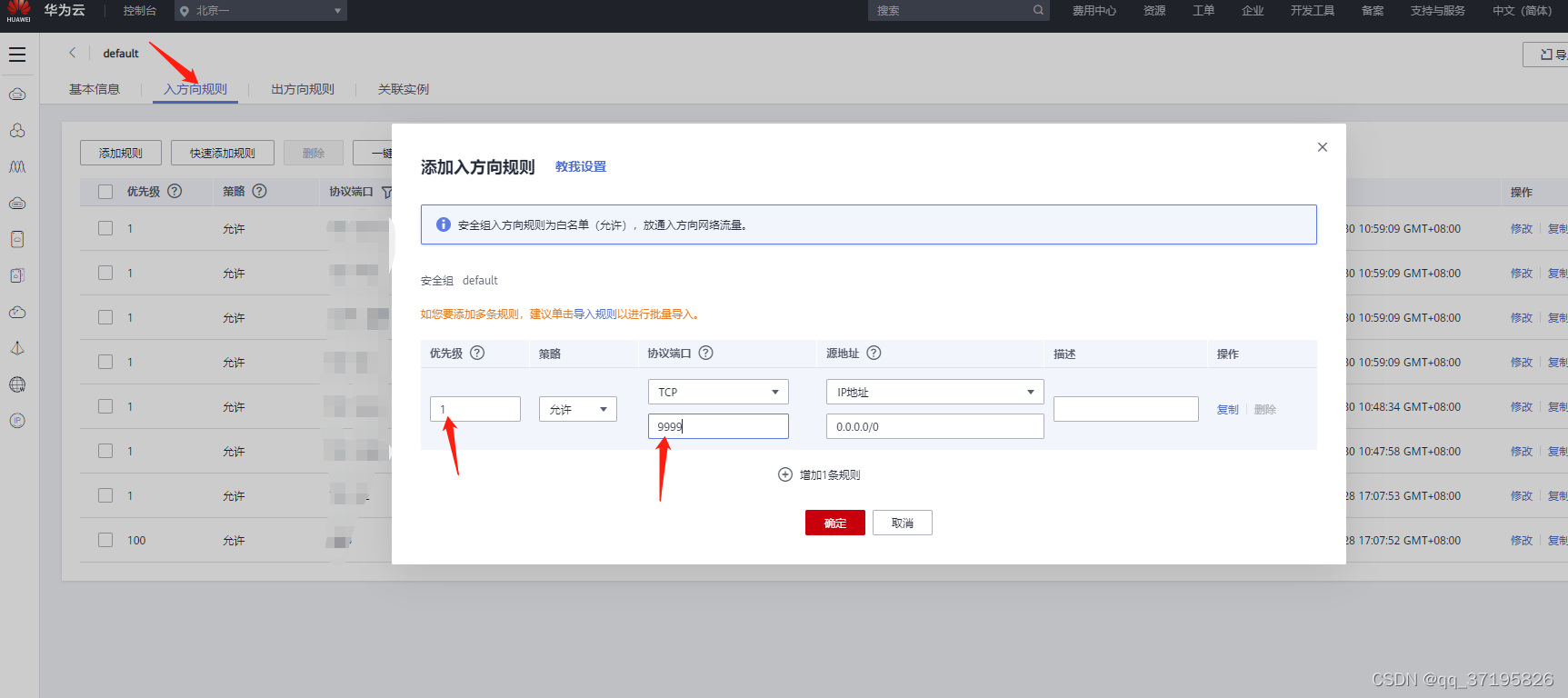
?
4.使用9999端口验证远程登录云服务器。
Windows搜索远程桌面连接
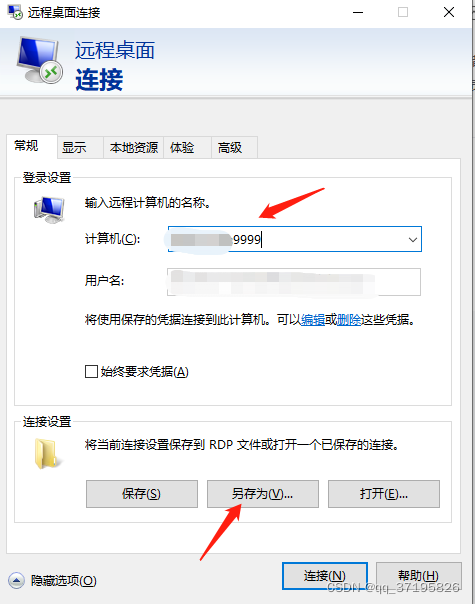
?
?指定端口号9999并保存RDP连接
根据提示输入密码。
最后根据保存的RDP文件就可以直接连接了。